პირდაპირ შეინახეთ ფაილები ვებიდან Dropbox-ში, Google Docs-ში, SkyDrive-ში და ა.შ. Cloud Save-ით
Miscellanea / / February 10, 2022
ღრუბლები ჩვენზეა. ფაქტიურად, რამდენადაც გამტარუნარიანობა უმჯობესდება და ძირითადი მოთამაშეები მესამე თვალს გადააქვთ ღრუბლოვანი გამოთვლისკენ. სერვისები, როგორიცაა Google Docs, Dropbox და SkyDrive, წინა პლანზეა, რადგან ჩვენ ვიწყებთ ღრუბელზე დაფუძნებული სერვისების გამოყენების ჩვევის ჩამოყალიბებას ყველაფრისთვის, ფაილების სარეზერვო ასლებიდან და ფაილების გაზიარებიდან დამთავრებული რეგულარული სამუშაოებით.
ჩვეულებრივი მარშრუტი არის დან დესკტოპი ღრუბელში. ან, ჩამოტვირთეთ რამე ვებიდან... შეინახეთ თქვენს სამუშაო მაგიდაზე – და შემდეგ ატვირთეთ ღრუბელში. მაგრამ ეს, როგორც ჩანს, საშინლად წრიული პროცესია, როდესაც თქვენ შეგიძლიათ გადაიტანოთ და შეინახოთ ფაილები პირდაპირ ღრუბლიდან თქვენს ღრუბელზე დაფუძნებულ ანგარიშებზე, როგორიცაა Google Docs და Dropbox. ღრუბლოვანი შენახვა საშუალებას გაძლევთ შემოხვიდეთ თქვენს სამუშაო მაგიდაზე და ჩამოტვირთოთ ფაილები პირდაპირ ღრუბლოვან საცავის ანგარიშებზე.
ღრუბლოვანი შენახვა არის Chrome ბრაუზერის გაფართოება, რომელიც მხარს უჭერს Google Docs-ს, Box.net, Dropbox, Amazon Cloud Drive, Windows Live SkyDrive, SugarSync, Facebook, Picasa, Flickr, Min.us, Twitpic და სხვა.
ფაილების შენახვა – Cloud Save In Action
Cloud Save-ით, ეს ყველაფერი ხდება მარჯვენა ღილაკით მენიუდან. აი, როგორ გამოიყურება, როდესაც მარჯვენა ღილაკით დააწკაპუნებთ ფაილზე, რომლის ჩამოტვირთვაც გსურთ ღრუბლოვან ანგარიშზე.
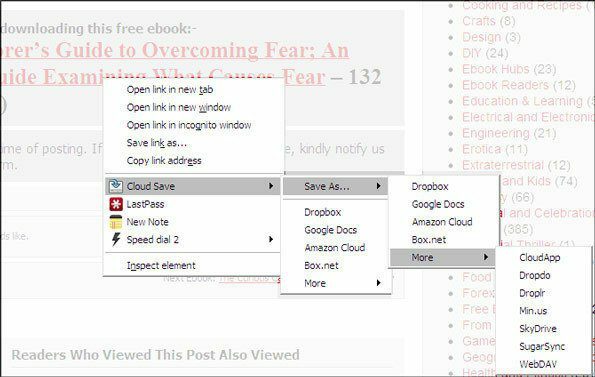
რა თქმა უნდა, თქვენ უნდა შეხვიდეთ კონკრეტულ ღრუბლოვან სერვისში და დაადასტუროთ სესიის ავტორიზაცია. Cloud Save-ით შეგიძლიათ ატვირთოთ იმდენი ფაილი, რამდენიც გსურთ, ამ კონკრეტული სესიისთვის შესვლის გარეშე. როგორც ხედავთ ზემოთ მოცემული სკრინშოტიდან, Cloud Save საშუალებას გაძლევთ შეინახოთ ფაილები პირდაპირ ან შეგიძლიათ აირჩიოთ ფაილის გადარქმევა და შემდეგ შეინახოთ იგი Შეინახე როგორც…
Cloud Save-ის 5 გამოყენება (შეიძლება იყოს მეტი…)
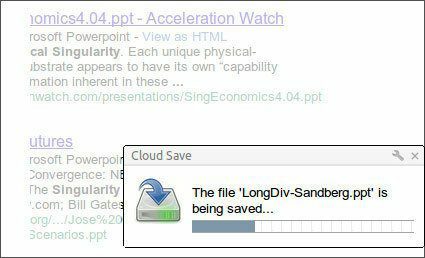
Cloud Save არის ძალიან მარტივი ბრაუზერის გაფართოება, მაგრამ ძალიან მოსახერხებელი დროის დამზოგავი, რადგან ის საშუალებას გაძლევთ შეწყვიტოთ ერთი „შუა“ პროცესი და გამოიყენოთ თქვენი ანგარიშების ღრუბელში სწრაფად დასასახლებლად. აქ არის რამდენიმე გამოყენება, რომლის გამოყენებაც შეგიძლიათ -
- შეგიძლიათ გამოიყენოთ Cloud Save ნებისმიერ მესამე მხარის მოწყობილობაზე (ან საჯარო) ფაილების ატვირთვისთვის პირდაპირ თქვენს ღრუბლოვან ანგარიშზე დაუცველ დესკტოპზე ჩამოტვირთვის გარეშე.
- თქვენ შეგიძლიათ სწრაფად შეცვალოთ ფაილები ღრუბელზე დაფუძნებულ ორ ანგარიშს შორის. მაგ. შეცვალეთ დოკუმენტები Google Docs-სა და Dropbox-ს შორის.
- თქვენ შეგიძლიათ გაგზავნოთ თქვენი ელფოსტის დანართები პირდაპირ ღრუბლოვან ანგარიშზე, როგორიცაა Dropbox, მათი წინასწარ ჩამოტვირთვის გარეშე.
- თქვენ შეგიძლიათ გააუქმოთ დესკტოპის კლიენტები ისეთი სერვისებისთვის, როგორიცაა Dropbox, თქვენი ბრაუზერის გამოყენებით, როგორც ძირითადი ფაილ მენეჯერი – ჩაწერეთ ფაილი:///C:/ თქვენი ადგილობრივი დისკების დასათვალიერებლად. თქვენ შეგიძლიათ ჩასვათ დისკის ასო სხვა დისკებისთვის თქვენს კომპიუტერში.
- თქვენ შეგიძლიათ გამოიყენოთ Cloud Save, როგორც კარგი ფეისბუქის ფოტოების ამტვირთავი. Facebook არის ერთ-ერთი სერვისი, რომლის გააქტიურება შეგიძლიათ გაფართოების პარამეტრებიდან.
მიეცით Cloud Save-ის დატრიალება და გვითხარით, როგორ აპირებთ მის გამოყენებას ჩამოტვირთვის-ატვირთვის ციკლიდან რამდენიმე წუთის განმავლობაში.
ბოლოს განახლდა 2022 წლის 02 თებერვალს
ზემოთ მოყვანილი სტატია შეიძლება შეიცავდეს შვილობილი ბმულებს, რომლებიც დაგეხმარებათ Guiding Tech-ის მხარდაჭერაში. თუმცა, ეს არ იმოქმედებს ჩვენს სარედაქციო მთლიანობაზე. შინაარსი რჩება მიუკერძოებელი და ავთენტური.



